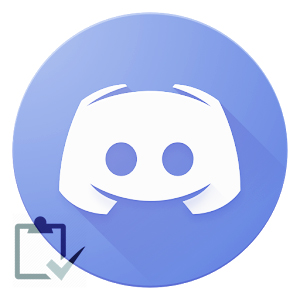
Дискорд – это уникальный мессенджер, завоевавший сердца многих людей. В первую очередь он используется для общения между геймерами в процессе игры. Но, не смотря на это, обычные пользователи также довольно часто тестируют его. Дело в том, что Discord предлагает своим клиентам огромный функционал, помогающий администрировать созданные проекты для общения – сервера.
Регистрация Discord
Не будем вдаваться в подробности терминологии Дискорд. Отметим единственное, что сервер – это своего рода набор специализированных чатов. Один сервер может состоять из нескольких каналов. Система Discord поддерживает создание двух типов каналов – текстового и голосового. В свою очередь общение происходит без необходимости выходить из голосового канала, когда нужно откликнуться в текстовой группе.
Как и в любом другом мессенджере вначале следует рассмотреть, как осуществляется регистрация Дискорд на русском языке.
Перейдите сразу к четвертому пункту при наличии электронной почты. Также последовать совету стоит и тем, у кого не возникает проблем при регистрации на различных ресурсах.
- Если у вас нет электронной почты, самое время ее сделать. Достигается это довольно просто. В качестве примера будем использовать яндек почту для регистрации аккаунта Discord. Нажмите «Завести почту».
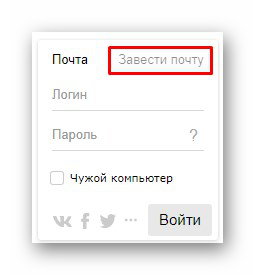
- Далее пройдите заполнение анкеты: введите имя и фамилию, придумайте уникальный логин и пароль, укажите мобильный телефон. Если электронную почту привязывать с сим-карте не стоит, остановитесь на варианте «У меня нет телефона». В этом случае при потере пароля, его восстановление будет происходить не с помощью отправления на номер телефона сгенерированного кода, а с помощью контрольного вопроса.
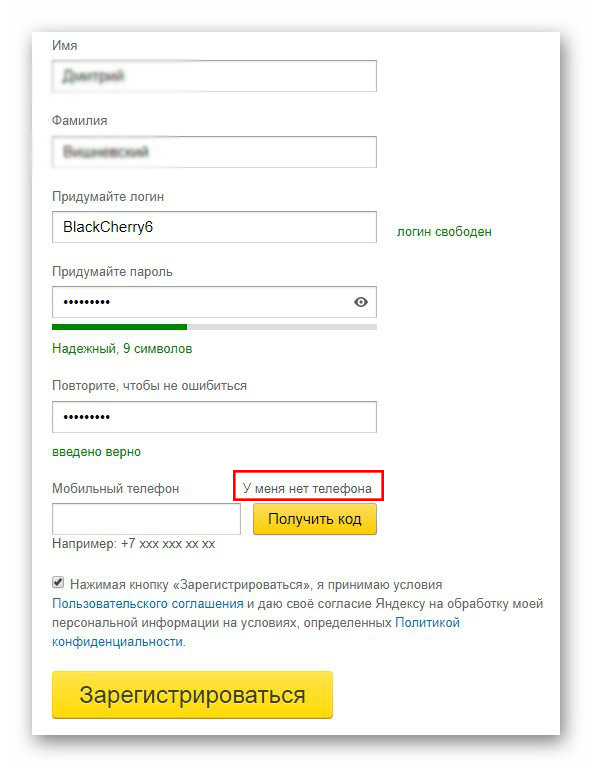
- Выберите контрольный вопрос и укажите ответ на него. Введите капчу, примите соглашение, после чего закончите регистрацию.
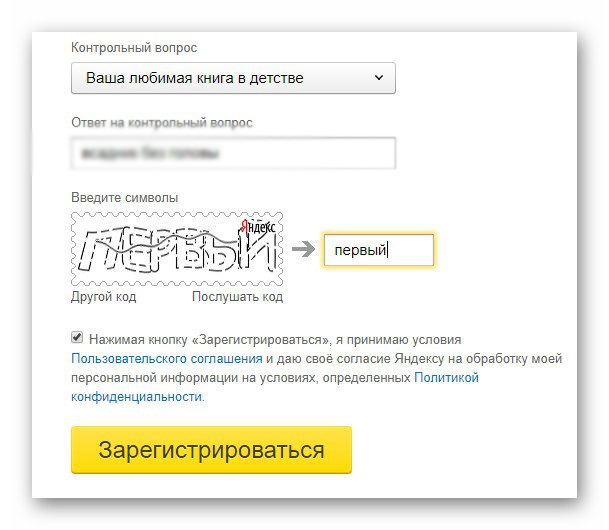
- Перейдите на официальный сайт Discord. Нажмите «Вход», либо «Login», если язык интерфейса автоматически не сменился.
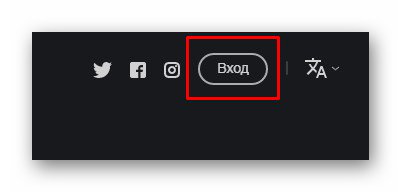
- Поменяйте язык при необходимости.
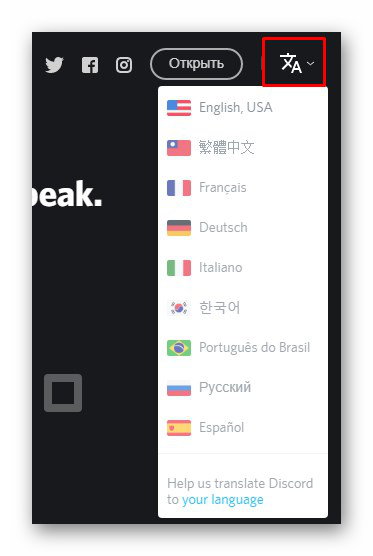
- Откроется форма входа на сайт Дискорд. Нажмите «Зарегистрироваться».
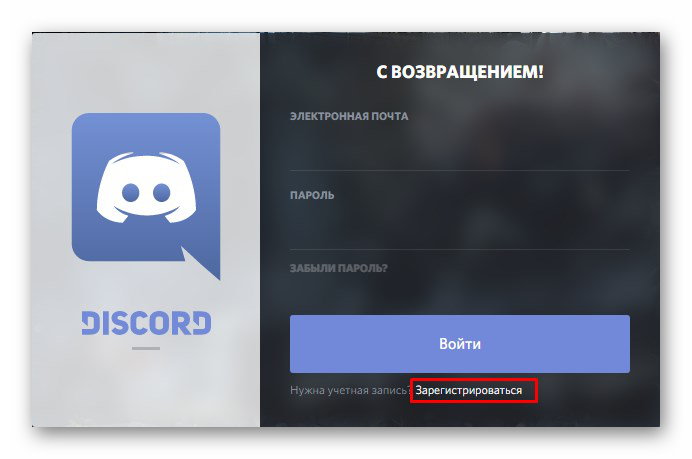
- Укажите электронную почту и пароль. Задайте имя пользователя, которое будет использоваться в качестве логина на сервере. После окончания нажмите «Продолжить».
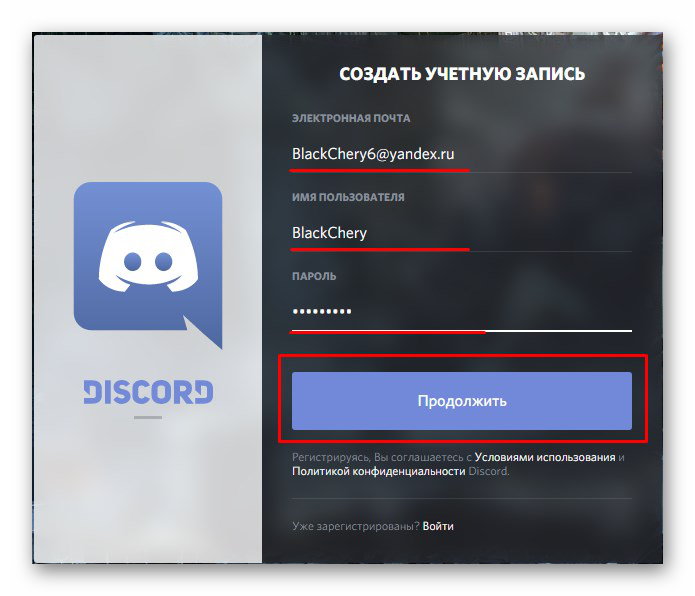
- Пройдите проверку на робота.
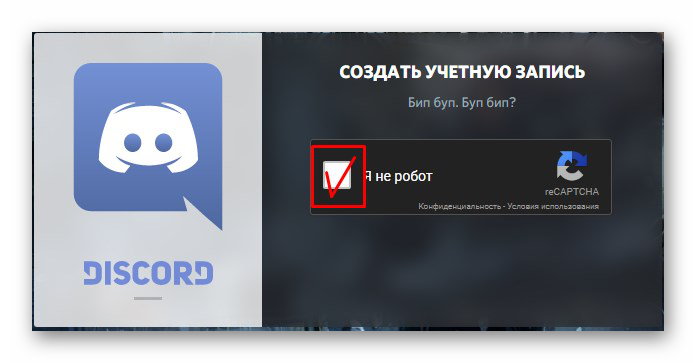
- Пропустите обучение Discord. По желанию пройдите, тогда в первую очередь вам предложат создать собственный сервер.
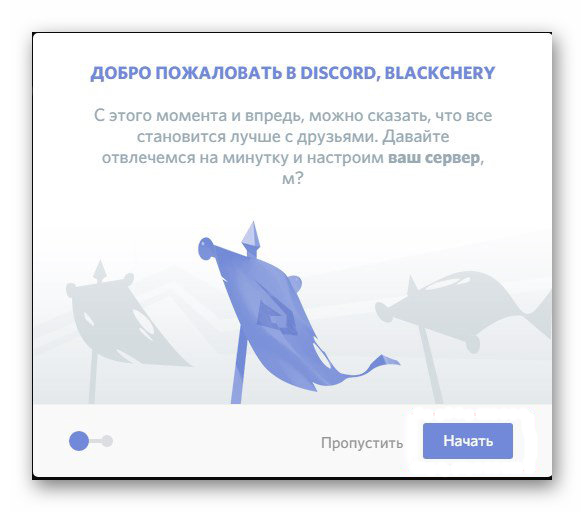
- Чтобы окончить регистрацию Дискорд, необходимо подтвердить электронную почту. Перейдите в настройки акканута, щелкнув по шестеренке внизу экрана.
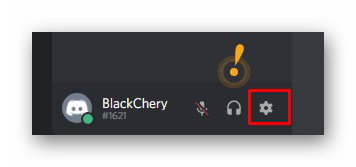
- Здесь можно заметить, что аккаунт еще не подтвержден. Если письмо от Discord не поступило на почту, то отправьте его повторно. Без подтверждения аккаунта вас встретит довольно ограниченный функционал. Вплоть до отсутствия возможности отправить запрос дружбы другим пользователя, либо же принять.
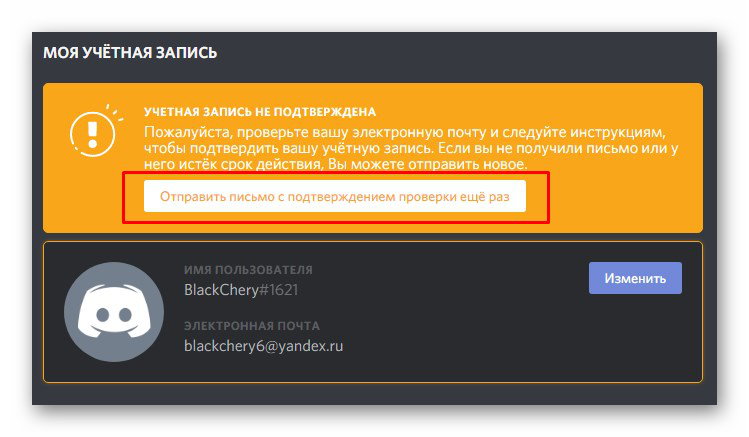
- Система должна оповестить о повторной отправке подтверждения.
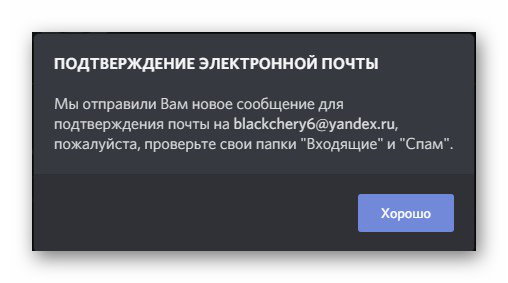
- Одной из причин, почему письмо может не приходить, является самой банальной и чаще всего встречающейся. Проверьте, правильно ли заполнены все пункты. В случае если адрес электронной почты указан не верно, его можно сменить. Для этого нажмите «Изменить».

- Откроется окно редактирования учетной записи, где существует возможность сменить имя пользователя и электронную почту. Измените почту на правильный адрес и введите повторно пароль, после чего «Сохранить».

- При необходимости отправьте письмо повторно.
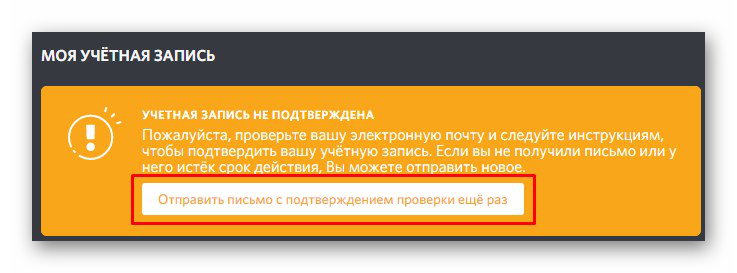
- Убедитесь, что на этот раз всё указано правильно.
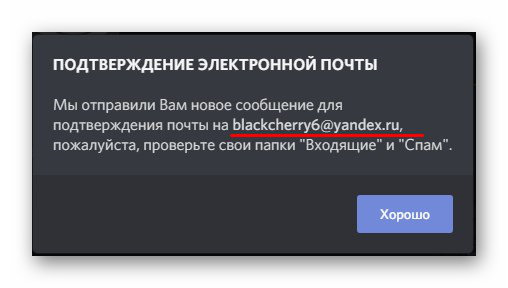
- Подтвердите e-mail через письмо Discord.
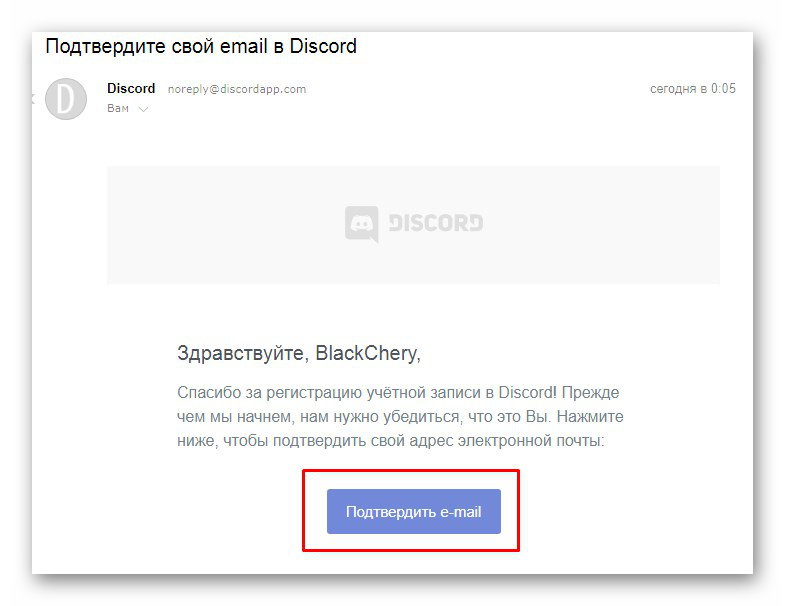
- Снова пройдите проверку на робота.
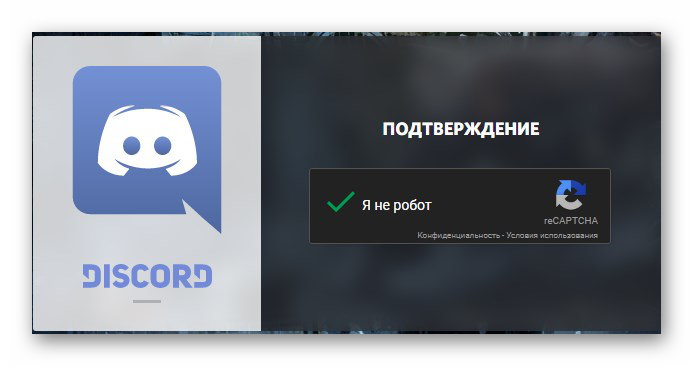
- После регистрации оранжевое окно в настройках сервера должно пропасть.

По логике на этом регистрацию Дискорд можно было бы закончить. Однако рассмотрим еще один немаловажный пункт. ИТ-технологии постоянно развиваются. Следовательно, и хакеры овладевают все новыми и новыми способами взлома аккаунтов. Поэтому оставлять авторизацию на сайте только по паролю было бы не целесообразно. К счастью Discord по желанию своим пользователям предлагают добавить двухфакторную аутентификацию за счет генерации дополнительного пароля через сервисы аналогичные Authy.
- Нажмите «Включить двухфакторную аутентификацию».
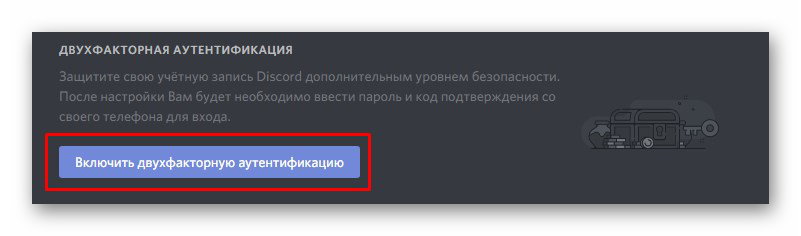
- Discord предложит в качестве дополнительной аутентификации использовать приложение Authy, либо Google Authenticator. Будем рассматриваться на втором примере. Вы можете использовать удобный именно вам. Перейдите по ссылке.

- Скачайте и установите приложение через Play Маркет.
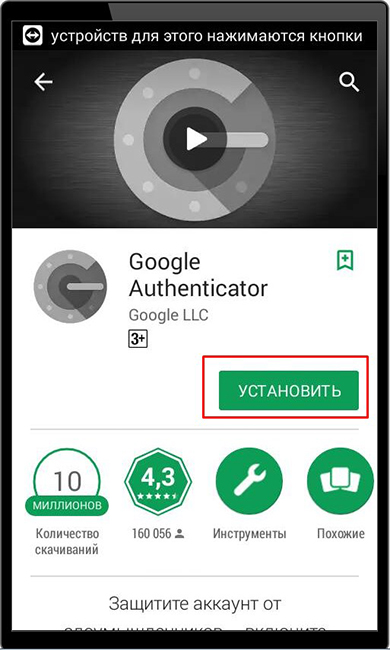
- После установки откройте аутентификатор.
- Откроется окно с дальнейшим описанием действий. Нажмите «Начать».

- Добавить аккаунт Discord можно двумя способами. Первый осуществляется с помощью QR-кода, он более быстрый. Единственное, что нужно сделать, используя камеру мобильного телефона, навести «прицел» на QR-код, размещенный на официальном сайте Дискорд. Если у вас плохая камера, можете воспользоваться вторым вариантом – ввести сгенерированный код вручную.
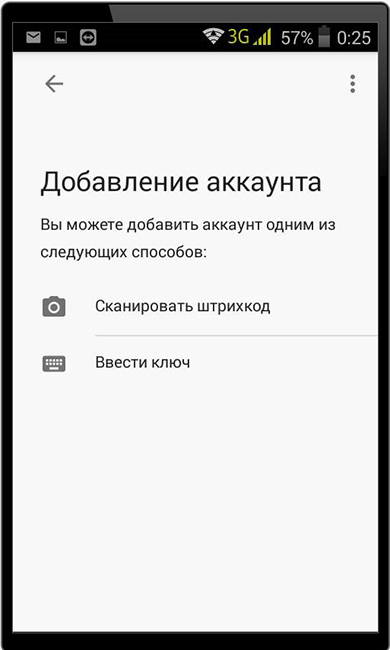
- После успешного добавления аккаунта, Google Authenticator предоставит шестизначный код, который нужно ввести в форму настройки двухфакторной аутентификации. Нажмите «Добавить аккаунт».

- Скопируйте сгенерированный код. Заметьте, что рядом с добавленной учетной записью находится синий круг с движением по часовой стрелке. Это означает, что система Google Authenticator по истечении определенного времени генерирует новый код.
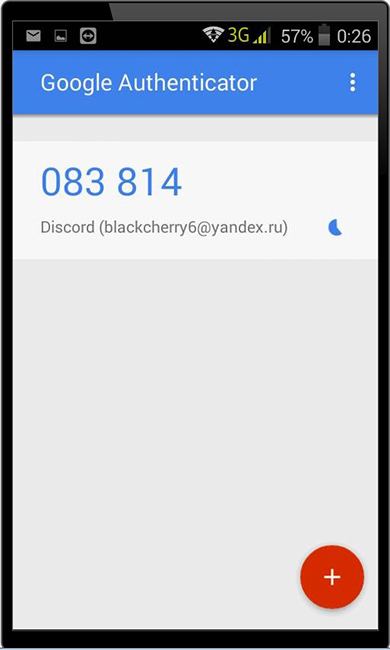
- Укажите скопированное шестизначное значение и нажмите «Активировать».
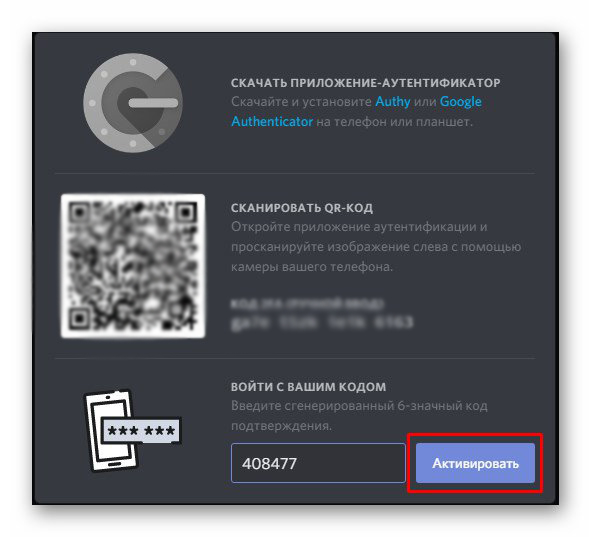
- После чего настройка двухфакторной аутентификации будет завершена.
Стоит отметить, что Дискорд предоставляет пользователям уникальные значения, в случае если участник потеряет доступ к приложению, связанному с системой Discord. Каждым резервным кодом можно воспользоваться только один раз.
- Чтобы не переписывать их вручную, нажмите «Скачать резервные коды». После чего начнется скачивание текстового файла.
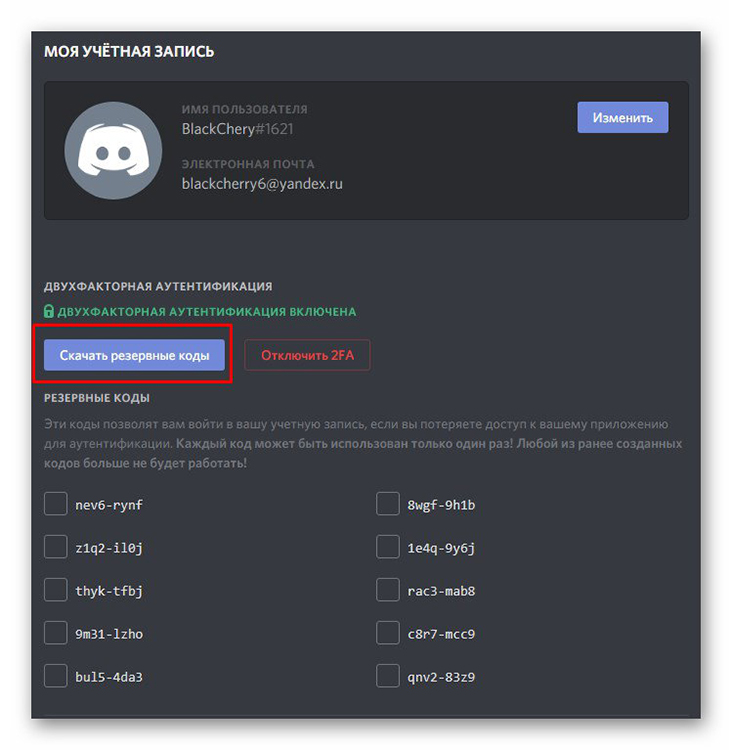
- На случай, если пользователь истратил все предоставленные резервные коды, система дает возможность также создать новые.

- После нажатия кнопки «Создать новые резервные коды» отобразится окно, где нужно указать пароль для генерации новых значений.
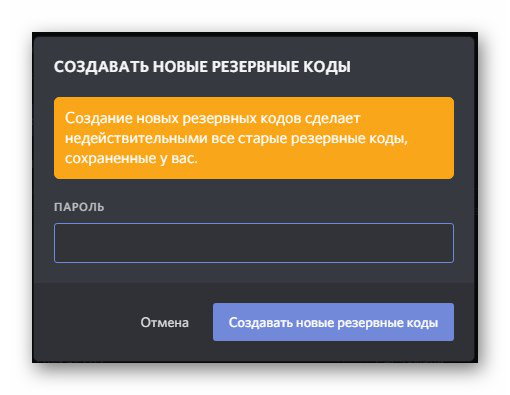
Обратите внимание, что создавая новые резервные значения, все предыдущие окажутся больше недействительными.
Теперь после того, как пользователь решит зайти на сайт, система будет запрашивать по очереди пароль и генерируемый код.
- В форме авторизации впишите адрес электронной почты и пароль. После нажмите «Войти».
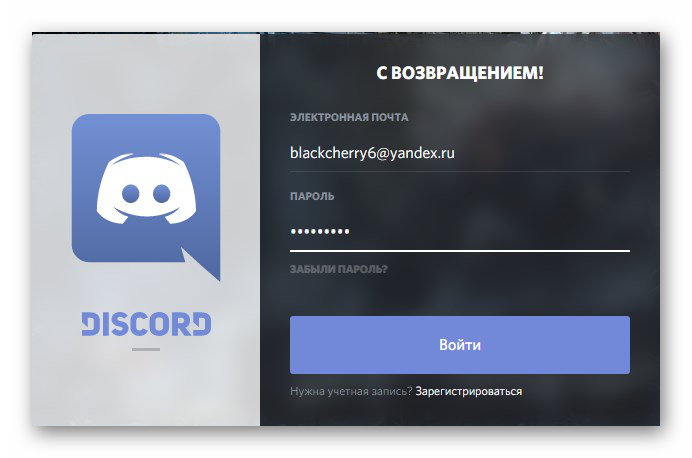
- Если проверка пароля оказалась успешной, система предложит перейти ко второму пункту проверки.
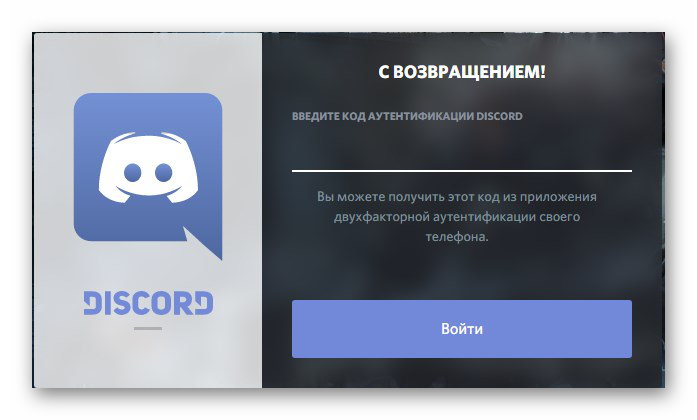
- Введите значение, сгенерированное программой Google Authenticator. Предварительно, его нужно взять оттуда. В завершение авторизации нажмите «Войти».
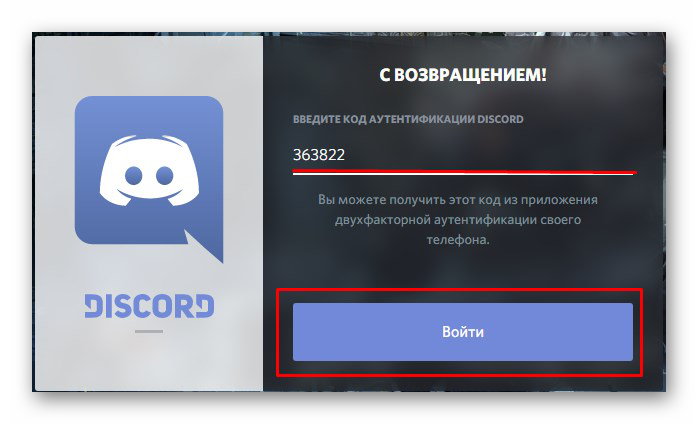
Регистрация Дискорд на русском языке проходит достаточно быстро. Также не упустим из внимания предусмотрительность разработчиков. Если электронный адрес почти при регистрации на официальном сайте был указан неверно, то его всегда можно изменить. Помимо него сменить можно и имя, отображаемое на серверах.

